Not: En güncel yardım içeriklerini, mümkün olduğunca hızlı biçimde kendi dilinizde size sunmak için çalışıyoruz. Bu sayfanın çevirisi otomasyon aracılığıyla yapılmıştır ve bu nedenle hatalı veya yanlış dil bilgisi kullanımları içerebilir. Amacımız, bu içeriğin sizin için faydalı olabilmesini sağlamaktır. Buradaki bilgilerin faydalı olup olmadığını bu sayfanın sonunda bize bildirebilir misiniz? Kolayca başvurabilmek için İngilizce makaleye buradan ulaşabilirsiniz .
Oluşturduktan ve SharePoint anketinizi uygulanan görüntüleme ve yönetme, aldınız sonuçları gerekir. Burada, metin veya grafik biçiminde bir veya daha fazla sonuç görmek nasıl ve daha ayrıntılı çözümlemek için Excel'e aktarmak nasıl.
18 Kasım 2016 takdir müşteri geri bildirimigüncelleştirildi.
Anket ve yanıtları genel bakış konusuna bakın.
Anketinizi ve yanıtları özetini görmek için anketi Hızlı Başlat'ta adını tıklatın. Anketinizin adı görünmüyorsa Tüm Site içeriğini görüntüle veya Site içerik' i tıklatın ve sonra anketinizi adını tıklatın.
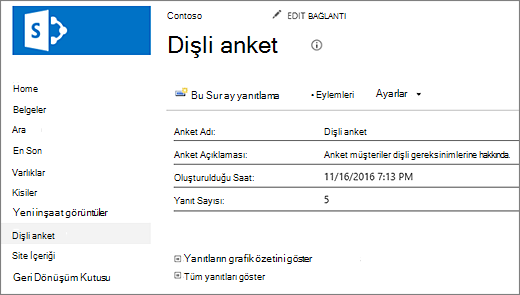
Genel Bakış sayfası açıklaması anketi ve yanıtların sayısını gösterir. Genel bakış sayfasında, izinleri varsa, yanıtların grafik özetini görmek veya tüm yanıtları listesini görüntülemek için bağlantıları tıklatabilirsiniz. Anket işleyeceğinizi olduğunuz ve diğer yanıtları görmek için izniniz yoksa, görmek ve kısmi yanıt dahil olmak üzere, kendi yanıt metnini düzenlemek için bir bağlantıyı tıklatabilirsiniz.
Yanıtların grafik özetini görüntüleme
Anket sorularının yanıtlarını ve yüzdeleri sayısını Özet yanıtların grafik görünümünde görüntülenir.
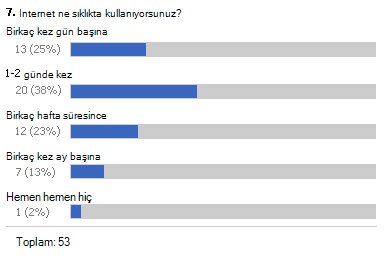
Yalnızca tam yanıtları grafiksel Özet içinde görünür. Katılımcı her sayfa görünümleri ve son sayfasında Son'u tıklattığında sonra Anket yanıtı tam olarak kabul edilir.
Tüm yanıtları görmek için izniniz olmalıdır. Anketinizi kişiye kişiler tüm yanıtları veya yalnızca kendi yanıtlarını görünümü olup olmadığını belirtebilirsiniz.
-
Anket zaten açık değilse, Hızlı Başlat panelinde anketin adını tıklatın.
Anketinizin adı görünmüyorsa Tüm Site içeriğini görüntüle veya Site içerik' i tıklatın ve sonra anketinizi adını tıklatın.
-
Yanıtların grafik özetini göster' i tıklatın.
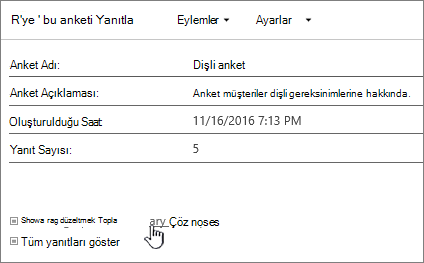
Tüm Anket yanıtları görüntüleme
Tüm yanıtları görmek için izniniz olmalıdır. Anketinizi kişiye kişiler tüm yanıtlarını görüntüleyebilirsiniz mı yoksa yalnızca belirtebilirsiniz kendi.
-
Anket zaten açık değilse, Hızlı Başlat panelinde anketin adını tıklatın.
Anketinizin adı görünmüyorsa Tüm Site içeriğini görüntüle veya Site içerik' i tıklatın ve sonra anketinizi adını tıklatın.
-
Tüm yanıtları Göster' i tıklatın.
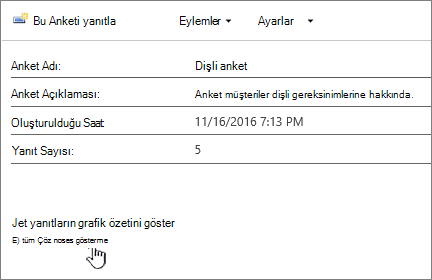
Yanıtınızı görüntülemek için sitede içerik okumak için izniniz olmalıdır. Başka birinin yanıt görüntülemek için izniniz olmalıdır. Anketinizi kişiye kişiler tüm yanıtları veya yalnızca kendi yanıtlarını görünümü olup olmadığını belirtebilirsiniz. Daha fazla bilgi için bkz: bir anket izinleri görüntüleme.
Görünümler arasında geçiş yapma
Anket sonuçlarının ararken bir genel bakış, tüm yanıtları veya grafik bir Özet arasında hızla geçebilirsiniz.
-
Herhangi bir görünümde anketinizin görünümünde Geçerli Görünüm: çerçevenin sağ üst alanı.
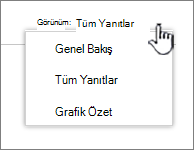
-
Ardından diğer görünümleri açılan listeden birini seçebilirsiniz.
Tek bir anket yanıtı görüntüleme
-
Anket zaten açık değilse, Hızlı Başlat panelinde anketin adını tıklatın.
Anketinizin adı görünmüyorsa Tüm Site içeriğini görüntüle veya Site içerik' i tıklatın ve sonra anketinizi adını tıklatın.
-
Tüm yanıtları Göster' i tıklatın.
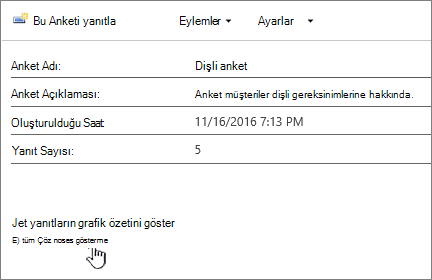
-
Görüntülemek istediğiniz yanıtı'ı tıklatın.
Yanıtınızı görüntülemek için sitede içerik okumak için izniniz olmalıdır. Başka birinin yanıt görüntülemek için izniniz olmalıdır. Anketinizi kişiye kişiler tüm yanıtları veya yalnızca kendi yanıtlarını görünümü olup olmadığını belirtebilirsiniz. Daha fazla bilgi için bkz: bir anket izinleri görüntüleme.
Yanıtları bir elektronik tabloya dışarı aktarma
Yanıt vermek için Windows SharePoint Servicesile uyumlu bir elektronik tablo programı gerekir.
-
Anket zaten açık değilse, Hızlı Başlat panelinde anketin adını tıklatın.
Anketinizin adı görünmüyorsa Tüm Site içeriğini görüntüle veya Site içerik' i tıklatın ve sonra anketinizi adını tıklatın.
-
Üzerinde anketi 's Eylemler menüsü

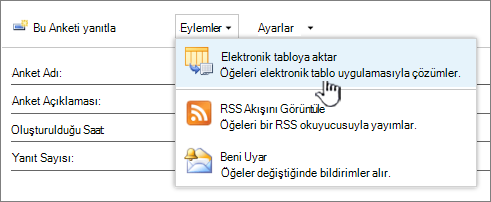
-
SharePoint sitesindeki verilerle güvenli olduğuna inanıyorsanız açın ve dosya etkinleştirmek için elektronik tablo programınızdan istemleri izleyin.
Not: Nasıl var olan bir elektronik tabloda veya yeni bir elektronik tabloda olduğu gibi verileri görüntülemek istediğinizi belirtmek için elektronik tablo programı tarafından istenebilir.
-
Nasıl verileri görüntülemek istediğinizi belirtmek için istenirse, istediğiniz (yeni bir elektronik tablo olduğu gibi) ve sonra da Tamam' ı tıklatın seçenekleri belirleyin.
SharePoint owssvr.igyadlı bir dosyaya kaydeder. Kaydetme ve sonra Excel'de dosyayı açın veya yalnızca onu açabilir ve standart bir .xlsx veya .xls biçiminde kaydedin. Ayrıca başka Excel uyumlu biçimi kaydedebilirsiniz.
Daha fazla bilgi için bir dış listeyi Excel'e dışarı aktarmakonusuna bakın.
Anket yeniden ancak daha eski yanıtları kaldırmak istiyorsanız, verileri soruları kaybetmeden temizlemek için Site Yöneticisi'ni kullanın.
Daha fazla bilgi için bkz: Varolan anketi tüm verileri silme.
Diğer anket ilgili konular
Planlama, oluşturma, izinler ve daha fazla bilgi için anketi yönetmek yardımcı olacak bazı ek konular şunlardır.
Bize yorumunuzu iletin
Bu makale yardımcı oldu mu? Olduysa, lütfen bu sayfanın sonunda bunu bize iletin. Yardımcı olmadıysa bize neyi daha iyi anlamak istediğinizi veya neyin eksik olduğunu söyleyin. Bir arama yaparak buraya ulaştıysanız ve istediğiniz bilgiler bunlar değilse, neyi aradığınızı bize iletin. Geri bildiriminizi kullanarak adımlarımızı yeniden kontrol edecek ve bu makaleyi güncelleştireceğiz.










